
Este software mantendrá sus controladores en funcionamiento, lo que lo mantendrá a salvo de errores comunes de la computadora y fallas de hardware. Verifique todos sus controladores ahora en 3 sencillos pasos:
- Descarga DriverFix (archivo de descarga verificado).
- Hacer clic Iniciar escaneo para encontrar todos los controladores problemáticos.
- Hacer clic Actualizar los controladores para conseguir nuevas versiones y evitar averías en el sistema.
- DriverFix ha sido descargado por 0 lectores este mes.
Error de inicio de sesión en Xbox 0x80072ee7 ocurre cuando intenta abrir contenido en su consola Xbox One. El siguiente mensaje de error aparece cuando intenta abrir contenido en su consola Xbox One: Error 80072EE7.
Lo que esto puede significar es que la consola no pudo cargar el recurso que intentó abrir. Normalmente, el error de inicio de sesión de Xbox 0x80072ee7 se produce cuando error de conexión a la red evita que el nombre del recurso se resuelva en una dirección IP.
Si recibe el error de inicio de sesión de Xbox 0x80072ee7 en su consola, aquí hay algunas soluciones que puede utilizar para resolver el problema.
REVISIÓN: Error de inicio de sesión de Xbox 0x80072ee7
- Verificar el estado del servicio Xbox Live
- Prueba tu conexión Xbox
- Apague y encienda la consola y el hardware de red
- Compruebe el filtrado de MAC
- Cambiar el canal inalámbrico y el ancho
- Compruebe si hay poca señal inalámbrica
1. Verifique el estado del servicio Xbox Live
Si ve alguna alerta aquí, espere hasta que el servicio esté funcionando y vuelva a intentarlo más tarde.
2. Prueba tu conexión Xbox
Si aparece el error de inicio de sesión en Xbox 0x80072ee7 cuando ejecuta la prueba de conexión de red en su consola Xbox One, Vuelva a ejecutar la prueba de conexión de red en su consola para verificar el mensaje de error específico que está recibiendo, siga estos pasos:
- presione el Xbox para abrir la guía.
- Seleccione Ajustes.
- Seleccione Todos los ajustes.
- Seleccione La red.
- Seleccione Configuración de red. Cualquier interrupción conocida aparecerá en el medio de la pantalla.
- En el lado derecho de la Configuración de red pantalla, seleccione Prueba de conexión de red.

Si la prueba de conexión es exitosa, su consola se conectará a Xbox Live. Si la prueba de conexión no tiene éxito, el solucionador de problemas de conexión de red intentará identificar el problema.
Si observa una pérdida de paquetes superior al 5 por ciento, pruebe las siguientes soluciones.
- RELACIONADOS: Cómo solucionar problemas de Xbox One S 4K y HDR
3. Apague y encienda la consola y el hardware de red
Desenchufe el cable de alimentación de la parte posterior del enrutador, módem o puerta de enlace y luego reinicie su consola Xbox One haciendo esto:
- Abrir la guía
- Seleccione Ajustes.
- Seleccione Reiniciar la consola.
- Seleccione sí para confirmar. Si no puede acceder a la guía, o si la consola parece congelada, mantenga presionado el Xbox en la consola durante 10 segundos, hasta que la consola se apague. Toca el Xbox en la consola nuevamente para reiniciar.
- Primero conecte el módem o la puerta de enlace y espere a que todas las luces vuelvan a su estado normal.
- Enchufe el enrutador y espere a que todas las luces vuelvan a su estado normal.
- Prueba tu conexión a Xbox Live.
4. Compruebe el filtrado de MAC
El filtrado de MAC también puede causar el error de inicio de sesión de Xbox 0x80072ee7 y evitar que su consola se conecte a Xbox Live. Si está encendido, agregue la dirección MAC de su consola a la lista autorizada de su enrutador, o apague el filtrado MAC temporalmente en su enrutador para ver si el filtrado MAC está causando el problema.
- Obtén tu consola Dirección MAC
- En Xbox Home, navega hacia la izquierda hasta llegar Patas.
- Seleccione Ajustes.
- Seleccione La red.
- Seleccione Ajustes avanzados.

- Anote su dirección MAC inalámbrica.
- Agregue la dirección MAC de su consola a la lista de direcciones MAC autorizadas de su enrutador
- Reinicie su enrutador antes de conectarse a Xbox Live.
- RELACIONADOS: Solución: Netflix no funciona en Xbox One
5. Cambiar el canal inalámbrico y el ancho
Un enrutador inalámbrico puede transmitir en varios canales diferentes. Si otra red inalámbrica cercana está transmitiendo en el mismo canal, o si hay interferencia inalámbrica de dispositivos, puede experimentar una potencia deficiente de la señal de su red inalámbrica, lo que provoca el error de inicio de sesión de Xbox 0x80072ee7. Para resolver este problema, intente cambiar el canal en el que transmite su enrutador.
Nota: La mayoría de los enrutadores inalámbricos tienen un ancho de canal de 20 MHz o 40 MHz disponible como opción configurable. La Xbox One prefiere una configuración de 20 MHz. Para resolver su problema de conexión, primero asegúrese de que su enrutador inalámbrico esté configurado para transmitir en una configuración de 20 MHz.
Después de cambiar el ancho y el canal inalámbrico, pruebe su conexión a Xbox Live.
6. Compruebe si hay poca señal inalámbrica
Una señal inalámbrica débil puede causar el error de inicio de sesión de Xbox 0x80072ee7. Para hacer esto:
- Abrir guía
- Seleccione Ajustes.
- Seleccione Todos los ajustes.
- Seleccione La red.
- Seleccione Configuración de red. Cualquier interrupción conocida aparecerá en el medio de la pantalla.
- Seleccione Estadísticas de red detalladas.
- La intensidad de la señal inalámbrica se indica como un porcentaje en el Estado detallado de la red Una intensidad de señal por debajo del 20% se considera baja y puede causar un error de inicio de sesión de Xbox 0x80072ee7. También puede probar una conexión por cable al enrutador, una conexión directa al módem o conectarse directamente a su módem y luego probar su conexión Xbox Live.
Háganos saber si alguna de estas soluciones ayudó dejando un comentario en la sección a continuación.
HISTORIAS RELACIONADAS PARA VER:
- Los 3 mejores dispositivos de almacenamiento externo USB de Xbox One para usar
- SOLUCIONADO: Xbox One no lee juegos
- La aplicación de YouTube no funciona en Xbox One [FIX]
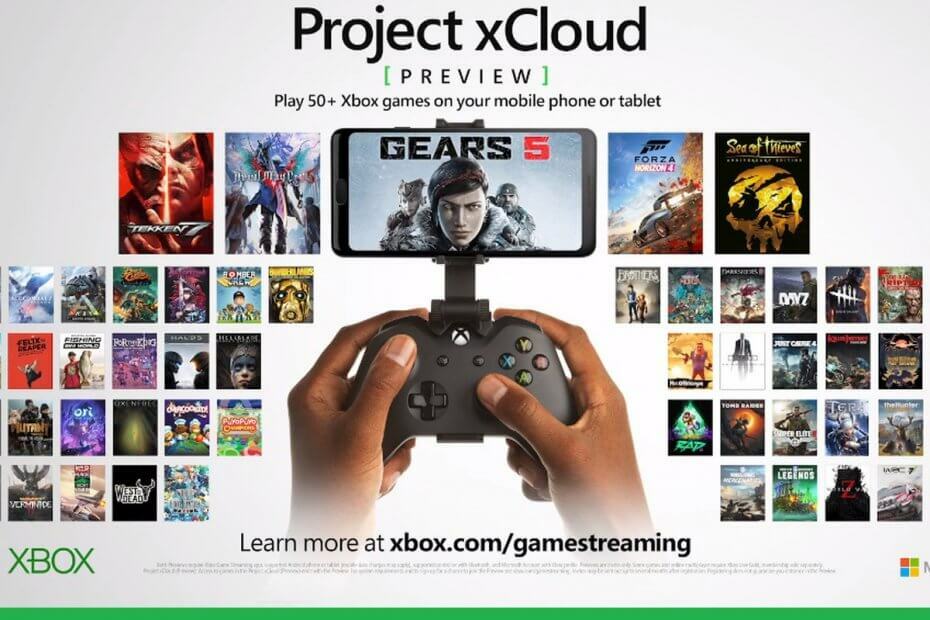
![Cómo reparar el error XBOS3008 de Xbox [6 sencillos pasos]](/f/efb7f80adef2233b80788a1236d666f6.jpg?width=300&height=460)
